This article is available in English too, check it 0ut here.
مقدمة
عندما تقوم بتنصيب نظام التشغيل لأول مرة فإن نظام التشغيل لا يقوم بإضافة IIS تلقائيا، بل يجب عليك القيام بتنصيبه بنفسك. فإذا كانت لديك نسخة أحدث من IIS (والتي يمكنك الحصول عليها من موقع IIS) فيمكنك استخدام ملف التنصيب لإضافة IIS إلى نظام التشغيل. أما إذا لم تكن لديك نسخة أحدث أو كنت تفضل استخدام الإصدار الذي يأتي مع نظام التشغيل فيمكنك استخدام لوحة إدارة مكونات النظام Windows Components لتنصيب هذه النسخة، وهذا ما سنفعله اليوم.
التنصيب في ويندوز XP
لتنصيب IIS في ويندوز XP اتبع الخطوات التالية:
- اذهب إلى لوحة التحكم Control Panel.
- اختر إضافة/إزالة البرمج Add or Remove Programs.
- اتجه إلى إضافة/إزالة مكونات الويندوز Add/Remove Windows Components.
- من هذه الشاشة (شكل 1) اتجه إلى Internet Information Services (IIS) وقم بتحديدها.
- يمكنك أيضا دخول شاشة التفاصيل Details لـ IIS واختيار المكونات الإضافية التي تريد تنصيبها (مثلا اختيار خدمة البريد SMTP إذا كنت مهتما بها.)
- الآن اضغط التالي Next وقم بإدخال اسطوانة نظام التشغيل أو تحديد مجلد ملفات تنصيب نظام التشغيل الموجود على جهازك.

الآن وقد انتهيت من تنصيب IIS يمكنك الذهاب إلى أدوات الإدارة Administrative Tools من لوحة التحكم Control Panel وتشغيل IIS من هناك.
التنصيب في ويندوز فيستا و 7
لا يختلف تنصيب IIS كثيرا في ويندوز فيستا و 7 عنه في إكس بي، فقط اتبع الخطوات التالية:
- إفتح لوحة التحكم Control Panel.
- اتجه إلى Programs and Features.
- من اليسار اختر Turn Windows features on or off.
- من الشاشة التي ستظهر لك (شكل 2) قم بتحديد Internet Information Services من هناك، أيضا يمكنك تحديد أي مكونات إضافية ترغب فيها (مثل إضافات الـ FTP.)
- قم بالضغط على OK والانتظار حتى يتم التنصيب. ربما تحتاج إلى إعادة تشغيل النظام بعدها.
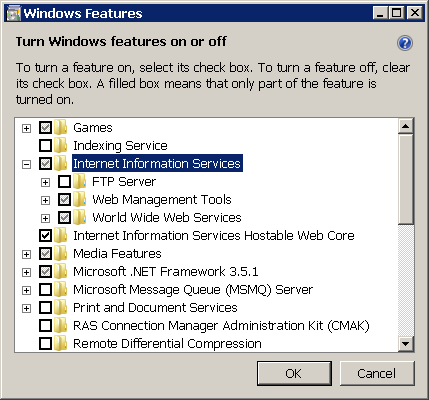
الآن وبعد التنصيب يمكنك الذهاب إلى Administrative Tools من لوحة التحكم وتشغيل IIS من هناك.
تشغيل IIS
إذا لم ترغب بتشغيل IIS كل مرة من Administrative Tools فيمكنك استخدام طريقة مختصرة لتشغيل IIS. فحيث أن IIS يتم تنصيبه في مجلد %windir%System32inetsrv فيمكننا ببساطة أن نضيف هذا المجلد في متغيرات النظام Environment Variables وبالتالي تستطيع من خلال أمر Run أو Cmd تشغيله بكتابة اسم البرنامج تلقائيا ألا وهو inetsrv.
لإضافة مجلد IIS إلى متغيرات النظام اتبع الخطوات التالية:
- افتح خصائص النظام بالضغط بزر الفأرة الأيمن على Computer واختيار Properties (أو باستخدام اختصار لوحة المفاتيح وهو Start + Pause Break.)
- إذا كنت تستخدم ويندوز فيستا أو 7 اختر Advanced System Settings من اليسار.
- الآن اذهب إلى التبويب Advanced ومن هناك اختر Environment Variables (انظر شكل 3.)
- من شاشة متغيرات النظام وفي القائمة السفلى قم باختيار العنصر Path ثم الضغط على زر Edit.
- الآن انتبه جيدا. من خلال هذه الشاشة وفي خانة Variable Value قم بإضافة علامة ; إلى نهاية القيمة الموجودة (إذا لم تكن هذه العلامة موجودة أصلا في النهاية) ثم قم بإضافة هذا السطر حرفيا:
%windir%System32inetsrv - الآن قم بالضغط على OK ثم OK ثم OK مرة ثالثة.

الآن يمكنك الذهاب إلى Run (ممكن باستخدام اختصار لوحة المفاتيح Start + R) وكتابة inetmgr لفتح IIS مباشرة.
دمتم بأطيب حال!

وماهو IIS اصلا
إعجابإعجاب
IIS هو أهم البرامج المطلوبة لتشغيل سيرفرات الويندوز أو لتطوير سيرفرات محلية لتجربة تطبيقات ASP.NET وغيرها.
إعجابإعجاب